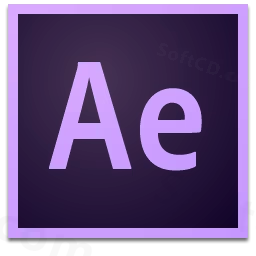
软件介绍:
After Effects 全称为 Adobe After Effects ,简称 Ae ,是由美国 Adobe 公司开发的一款专业视频特效合成与动态图形设计软件。自 1993 年首次推出以来, After Effects 已成为影视后期制作领域的重要工具,广泛应用于视频特效制作、动态图形设计、合成处理和影片后期编辑。其主要功能包括图形动画制作、视觉特效处理、三维合成以及强大的颜色校正和跟踪工具等。
当前版本主要功能&新增功能:(以下信息来源于网络,仅供参考)
首次发布日期: 2015 年 6 月
- 实时预览(Uninterrupted Preview): 支持边编辑边预览,无需中断工作流即可查看效果。
- 创意云库(Creative Cloud Libraries)集成: 直接访问云端存储的素材和设计资源,提升协作效率。
- 增强的面部跟踪(Face Tracker): 精确检测并跟踪面部特征,优化动画和特效应用。
- Adobe Character Animator 预览: 引入实时动画功能,支持通过摄像头驱动角色动画。
- 改进的表达式引擎: 优化表达式性能,提升复杂动画的处理速度。
- 优化的用户界面: 提供更直观的操作体验,支持高分辨率显示屏。
安装教程:
温馨提示:
- 安装前请断开 WiFi 或拔掉网线,保持电脑断网状态。
- 建议关闭杀毒软件,以免误删破解补丁文件。
注意事项:
- 请确保系统为 64 位 Windows 7 SP1 或更高版本。
- 安装路径不要包含中文字符,以免导致安装失败。
开始安装:
1、打开下载的 AE CC2015 软件安装包,鼠标右击压缩包,选择【解压到 AE CC2015-64bit】:

2、压缩包解压中,请等待:
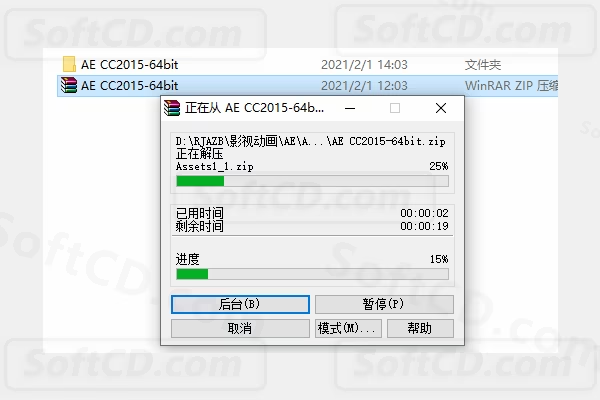
3、打开解压的【AE CC2015-64bit】文件夹:
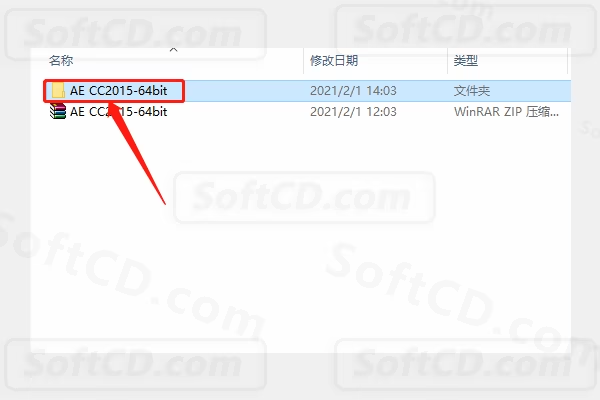
4、继续打开【AE CC2015】文件夹:
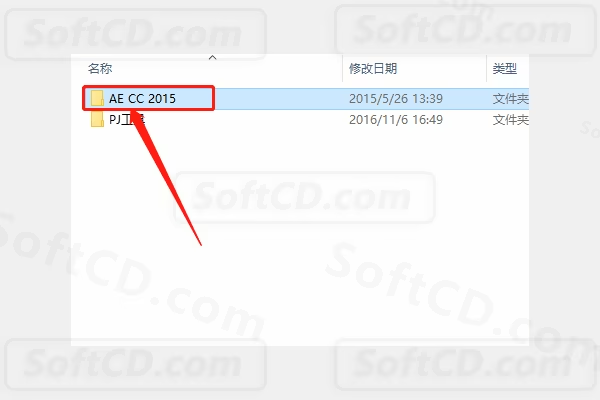
5、双击打开【Set-up】安装程序:
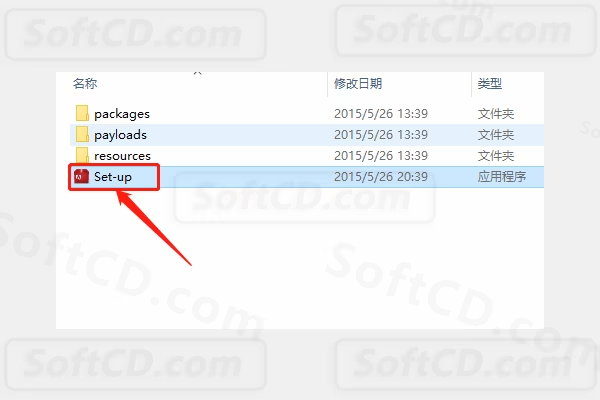
6、点击【忽略】:
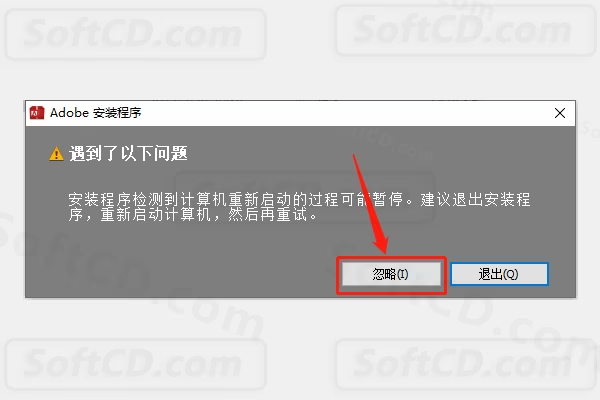
7、安装程序初始化,请等待:
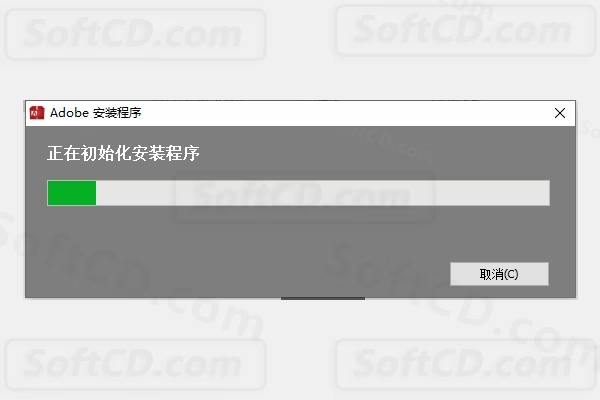
8、点击【试用】(后续步骤会激活):

9、点击【登陆】:
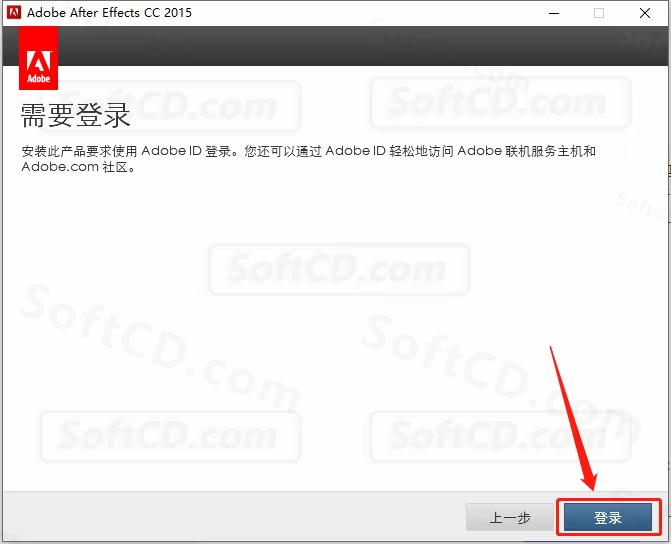
10、点击【以后登陆】:
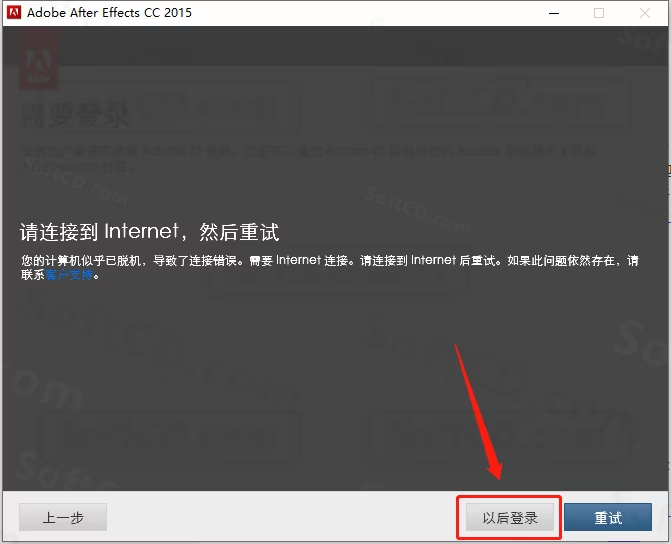
11、点击【接受】:
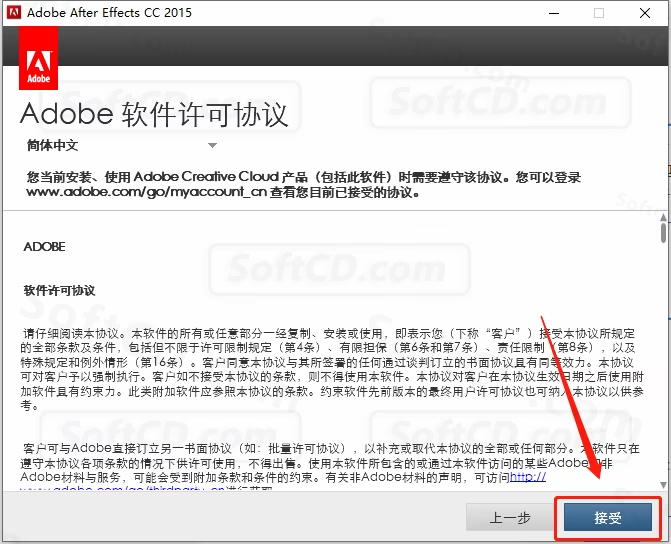
12、点击右下角灰色的小文件夹图标更改 AE CC2015 的安装路径,建议安装在除 C 盘以外的磁盘,教程中选择安装到 E 盘,用户可自行设置,设置好后点击【安装】:

13、软件安装中,请等待:

14、安装完成后点击【关闭】:
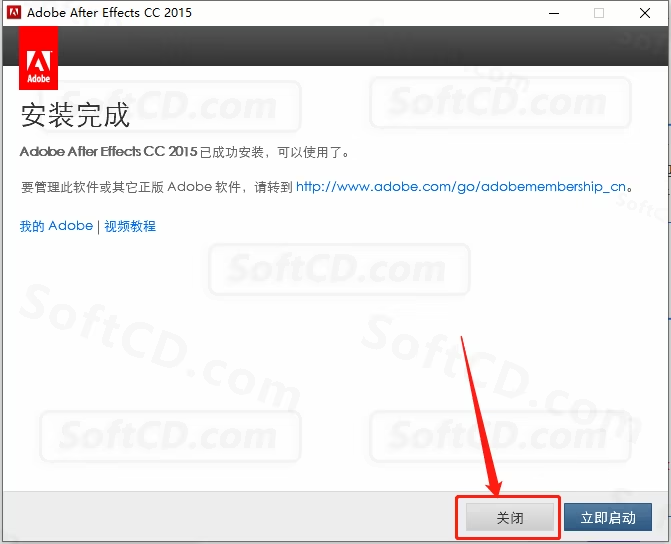
15、返回解压的【AE CC2015-64bit】文件夹,打开【PJ 工具】文件夹:
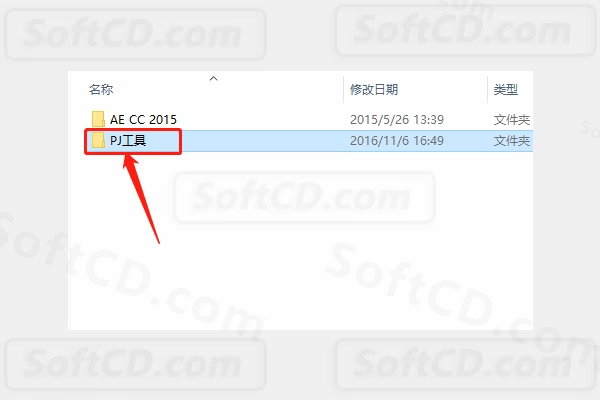
16、选中【amtlib.dll】文件,鼠标右击选择【复制】:

17、找到 AE CC2015 的安装路径,教程中为 E 盘:
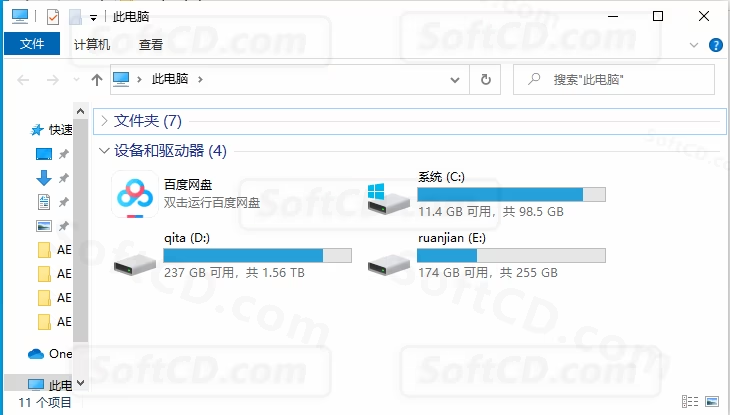
18、打开【AE CC2015】文件夹:
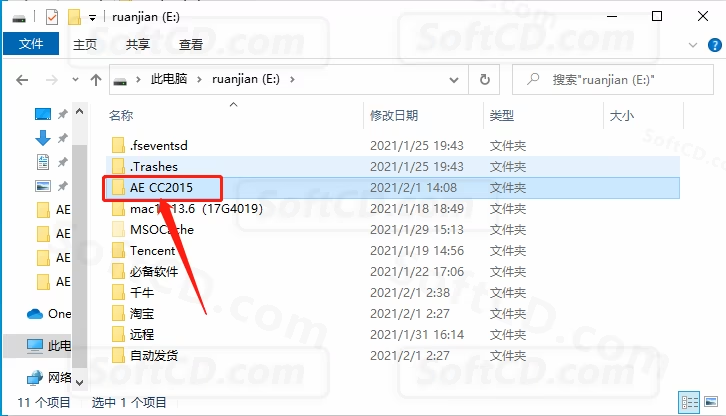
19、打开【Adobe After Effects CC2015】文件夹:
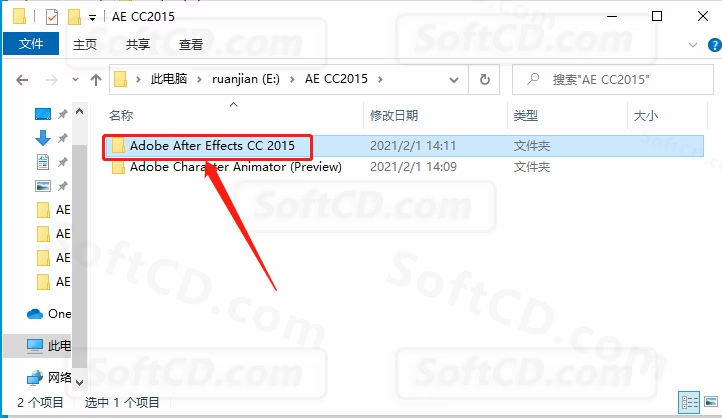
20、打开【Support Files】文件夹:
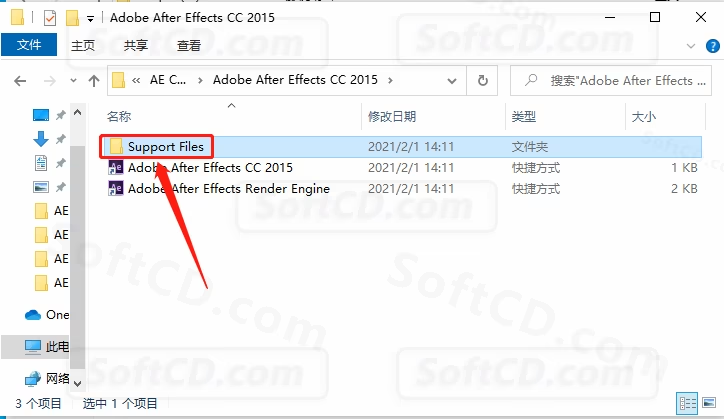
21、在【Support Files】文件夹空白处,鼠标右击【粘贴】复制的【amtlib.dll】文件:
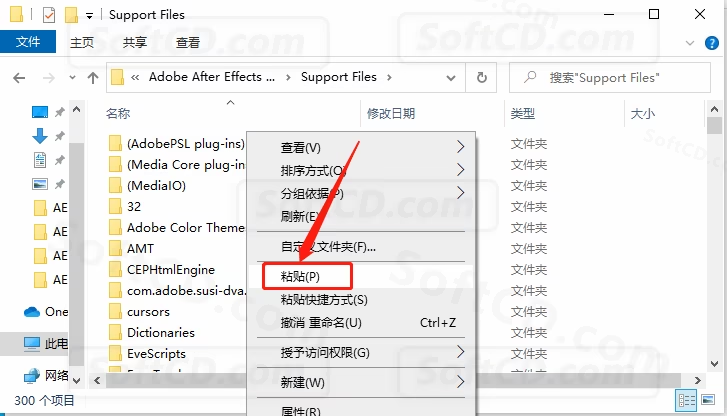
22、点击【替换目标中的文件】:
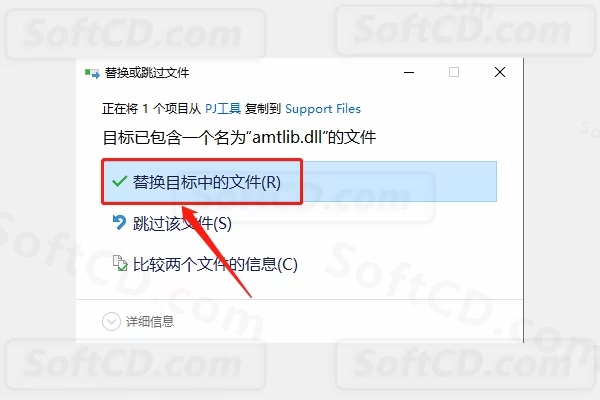
23、在桌面左下角的开始菜单栏找到并打开 AE CC2015 软件:
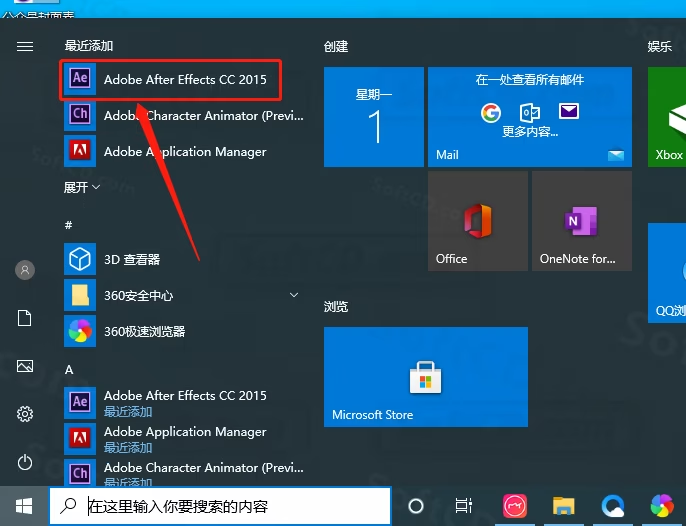
24、若出现如下图所示的提示,请自行百度下载并安装 QuickTime 软件:
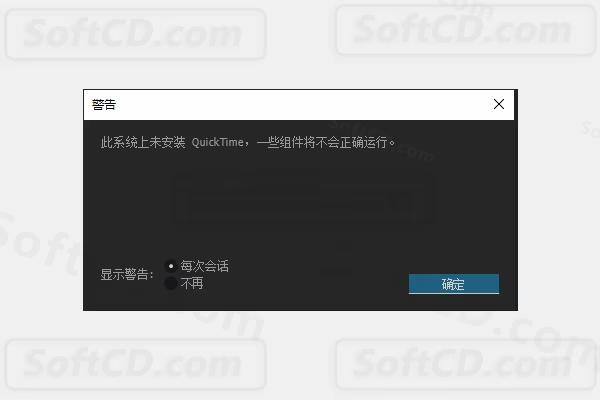
25、取消勾选【在启动时显示……】,然后点击【关闭】:
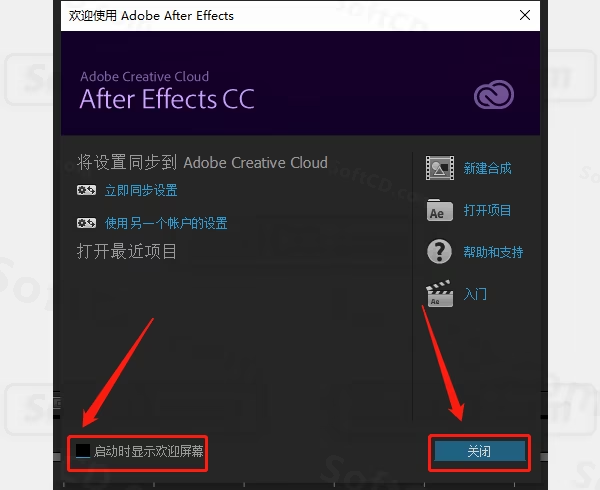
26、AE CC2015 软件安装完成,软件打开界面如下图所示:
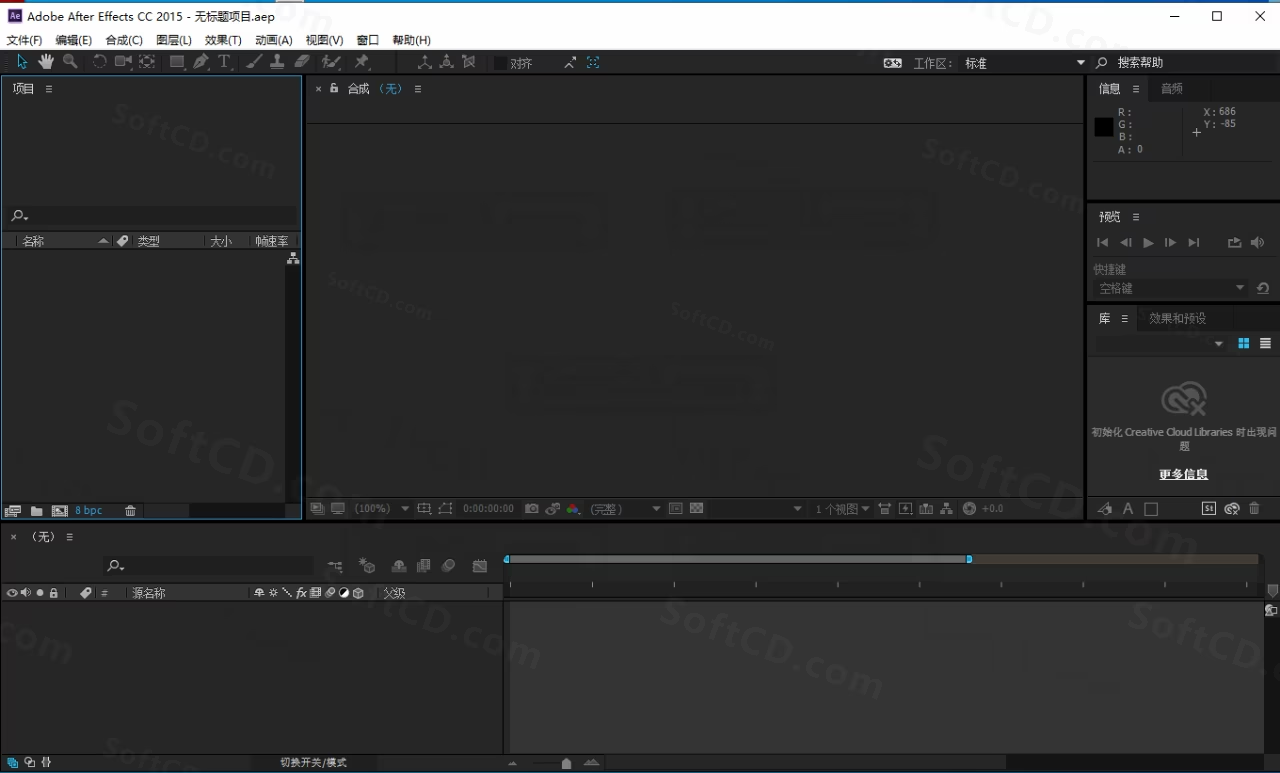
常见问题:
1、AE CC2015 启动时提示需要 QuickTime 怎么办?
- 请自行百度搜索并下载安装 QuickTime 软件,按照提示完成安装即可解决问题。
2、安装后软件提示需要登录怎么办?
- 确保已正确替换 amtlib.dll 文件,并保持断网状态启动软件,若仍提示登录,可尝试重新替换破解补丁。
3、替换 amtlib.dll 文件时提示文件被占用怎么办?
- 关闭所有 Adobe 相关进程(如通过任务管理器),或以管理员身份运行文件资源管理器后重试。
由于时效性,部分软件安装失败/无法使用等请在评论区留言或点此求助以便我们及时更新版本。
软件整理/服务器维护不易,若您成功安装,可将本站分享给更多小伙伴支持本站哦~
 Windows
Windows![[Win]Adobe Premiere Rush 2024 for Win64bit位 软件免费下载附激活破解工具注册机序列号附详细图文安装教程Ru 2024官网官方中文简体版绿色无广告下载](https://assets.softcd.com/wp-content/cache/2024/09/39788_001.avif)

![[Win]Adobe Premiere Elements 2024 for Win64bit位 软件免费下载附激活破解工具注册机序列号附详细图文安装教程Pr E 2024官网官方中文简体版绿色无广告下载](https://assets.softcd.com/wp-content/cache/2024/09/39777_001.avif)
![[Win]Adobe Character Animator 2024 for Win64bit位 软件免费下载附激活破解工具注册机序列号附详细图文安装教程Ch 2024官网官方中文简体版绿色无广告下载](https://assets.softcd.com/wp-content/cache/2024/09/39764_001.avif)
![[Win]Adobe Media Encoder 2024 for Win64bit位 软件免费下载附激活破解工具注册机序列号附详细图文安装教程Me 2024官网官方中文简体版绿色无广告下载](https://assets.softcd.com/wp-content/cache/2024/09/39751_001.avif)
![[Win]Adobe Animate 2024 for Win64bit位 软件免费下载附激活破解工具注册机序列号附详细图文安装教程An 2024官网官方中文简体版绿色无广告下载](https://assets.softcd.com/wp-content/cache/2024/09/39730_001.avif)
![[Win]Adobe Audition 2024 for Win64bit位 软件免费下载附激活破解工具注册机序列号附详细图文安装教程Au 2024官网官方中文简体版绿色无广告下载](https://assets.softcd.com/wp-content/cache/2024/09/39717_001.avif)

评论0